Internet Explorer solía ser mi navegador favorito, pero cuando se lanzó FireFox, se convirtió en mi nuevo amor. Disfruto de muchas características que tiene el navegador y la funcionalidad del mismo se adapta a mis necesidades. Recientemente, tuvieron una actualización que, por alguna razón, deshabilitó la función de video. Utilizo videos para muchos proyectos diferentes, así que me vi obligado a volver a Internet Explorer y descubrí que tenía muchas de las mismas funciones que FireFox ahora. He aquí un vistazo a algunas de las funciones que encuentro más útiles en Internet Explorer 9 y cómo pueden ayudar a mejorar su experiencia diaria en línea.
1. Ancle sitios web a su barra de tareas
Estoy seguro de que muchos de ustedes son como yo en el sentido de que usan muchos de los mismos sitios web a diario y los consultan con frecuencia durante el día. Es probable que otras cuentas de correo electrónico formen parte de eso, así que ¿por qué no anclar esos sitios a su barra de tareas para facilitar el acceso? Es tan simple como esto:
Abra el sitio web en la barra de direcciones de IE y luego arrastre la pestaña del sitio web a la barra de tareas de Windows. La página cambiará a la silueta de un cuadro y verá aparecer «Fijar a la barra de tareas». Suelte el mouse y suelte el cuadro en la barra de herramientas y ahora tiene un acceso directo para su sitio directamente en su barra de herramientas.
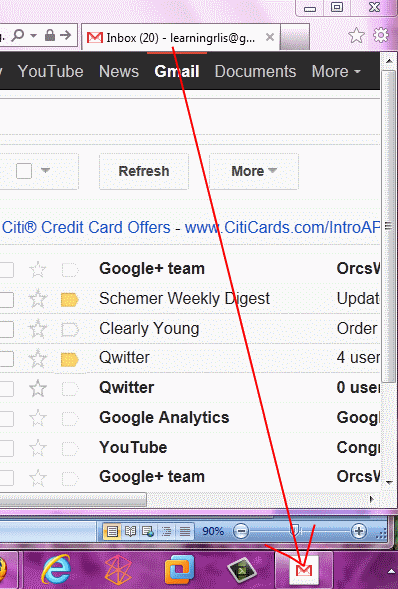
Para eliminarlo de su barra de tareas, simplemente haga clic derecho en el acceso directo y seleccione «Desanclar este programa de la barra de tareas».
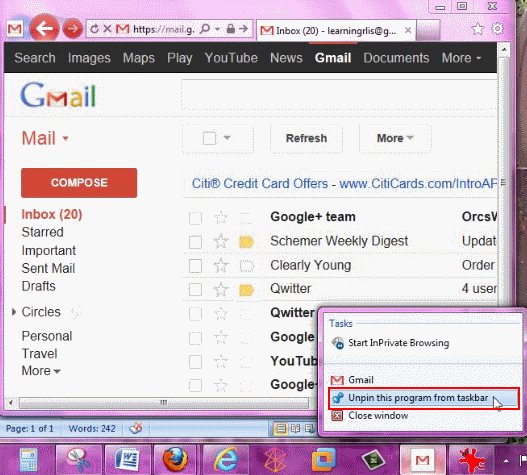
2. ¿Navegador lento?
¿Alguna vez ha notado que de repente aparece una barra de herramientas o ha notado iconos instalados en su escritorio que no estaban allí ayer? Todo tipo de complementos se descargan en segundo plano cuando descarga aplicaciones. Esto puede retrasar significativamente el rendimiento de su navegador, lo que hace que IE funcione con lentitud, sin mencionar que satura su pantalla con elementos innecesarios. Con IE9, el navegador identificará a los culpables que causan un tiempo de carga lento y le pedirá que los administre al abrir el navegador. Para administrar sus complementos, haga clic en el engranaje en la barra de herramientas y seleccione «Administrar complementos». Desde allí, puede ver los complementos y habilitarlos o deshabilitarlos según sus preferencias.
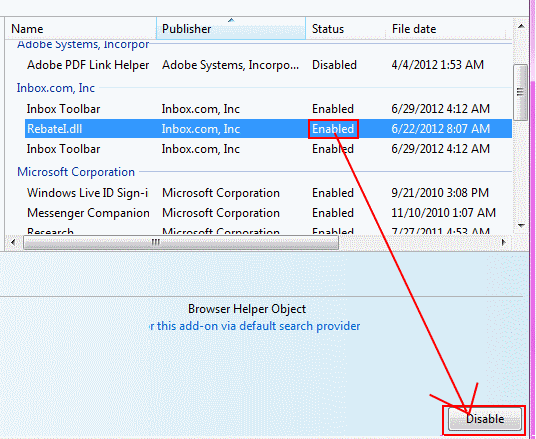
3. Bloquee su motor de búsqueda preferido
Cuando descarga aplicaciones, puede obtener algo más que una nueva barra de herramientas o un ícono en el escritorio. Por lo general, esas aplicaciones también instalan un motor de búsqueda de tarifa reducida que nunca usará. Para bloquear su motor de búsqueda preferido, abra el ícono de ajustes en la parte superior de la barra de herramientas y seleccione «Administrar complementos -> Proveedores de búsqueda». Se mostrará una lista de motores de búsqueda junto con los que están disponibles, habilitados y el que está configurado como predeterminado.
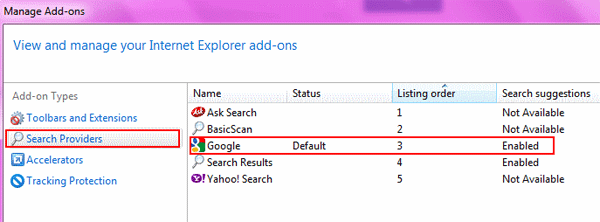
Para evitar que otros motores de búsqueda tomen el control cuando descarga aplicaciones, marque la casilla en la parte inferior que dice «Evitar que los programas sugieran cambios en mi proveedor de búsqueda predeterminado».
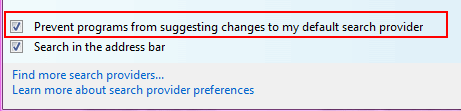
4. Reabrir una pestaña cerrada
Una de mis funciones favoritas de FireFox es la capacidad de abrir una ventana cerrada accidentalmente. Esa función ahora se ofrece en IE9 y se puede acceder haciendo clic derecho en la pestaña y desplazándose hacia abajo para seleccionar «Reabrir pestañas cerradas» o «Reabrir pestañas cerradas recientemente».
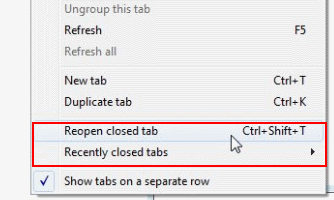
5. Controles parentales
Es muy fácil que los niños terminen en el sitio equivocado por accidente e incluso a propósito. Por estas razones, la configuración del control parental debe ser una de las funciones en las que debe sumergirse primero. Para acceder a los controles, haga clic en el ícono de ajustes y seleccione «Opciones de Internet». Cuando se abra la ventana, haga clic en la pestaña Contenido y verá los controles parentales en la parte superior.
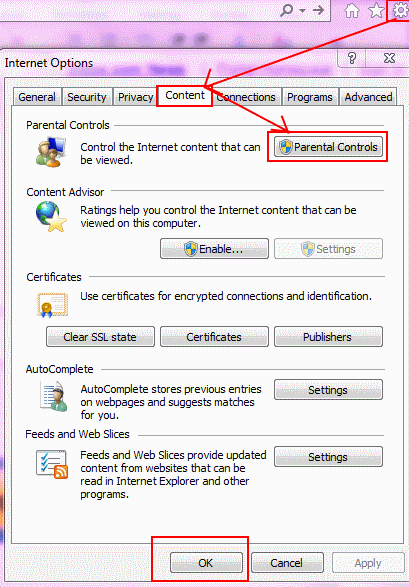
Haga clic en la pestaña «Controles parentales» para ver la lista de usuarios de ese dispositivo. Haga clic en la cuenta para la que desea habilitar los controles para abrir la configuración. Si no tiene un usuario asignado a los niños, es fácil crear uno haciendo clic en el enlace «Crear un nuevo usuario».
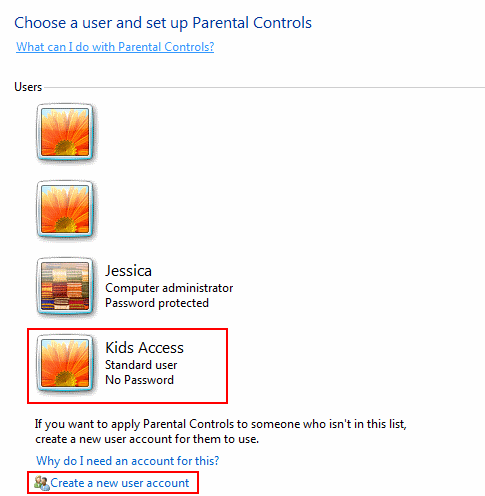
6. Eliminar caché del navegador
A veces es necesario eliminar las cookies o limpiar el caché de su PC, especialmente cuando se han cambiado las credenciales de inicio de sesión. En el pasado, las únicas opciones eran eliminar todas las cookies o eliminar las cookies caducadas, pero en IE9, también puede eliminar las cookies o el caché de un sitio específico sin perder las cookies de todo su historial de navegación. Para hacer esto, abra el sitio web para el que desea borrar las cookies en la barra de direcciones de IE y presione F12. Cuando se abra la ventana Herramientas del desarrollador, haga clic en la pestaña Caché y seleccione la opción que desea usar.
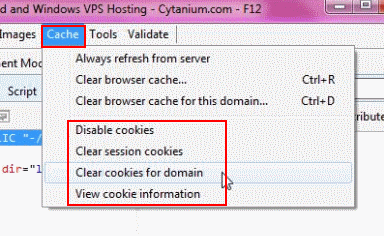
7. Seleccione la ubicación de descarga
Si administra varios sitios o incluso usa la misma computadora para el trabajo y la recreación, querrá tener ubicaciones de descarga separadas para los archivos para que estén organizados adecuadamente. Para anular la configuración predeterminada de las descargas que van a una carpeta, haga clic en el ícono de ajustes y seleccione «Ver descargas». En la parte inferior izquierda del cuadro, haga clic en el enlace Opciones y luego haga clic en Examinar. Seleccione la carpeta que se usará para la descarga y haga clic en la pestaña Seleccionar carpeta.
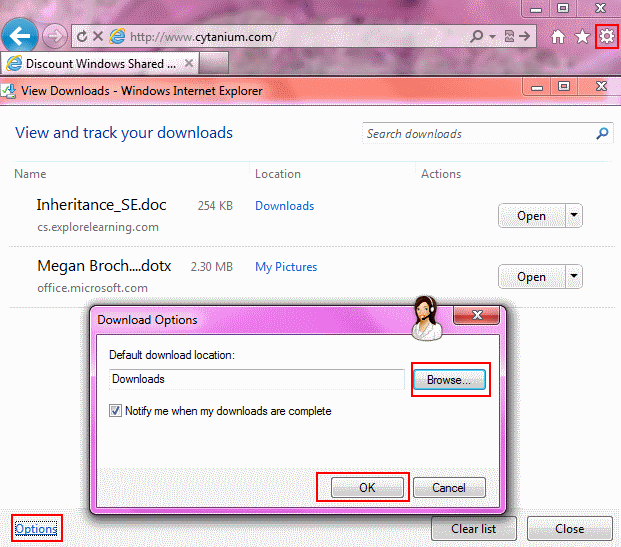
¡Ahí tienes! Varios consejos excelentes para personalizar Internet Explorer 9 para que su experiencia diaria en línea sea lo más práctica y productiva posible. ¿Qué otros consejos puedes compartir sobre IE9? ¡Nos encantaría saberlo!
